Les périphériques Bluetooth sont généralement identifiés par des appellations standard. Bien que ces noms varient d’un constructeur à l’autre, des appareils Bluetooth du même modèle et de la même marque partageront souvent le même nom. Cette standardisation, bien que pratique pour les fabricants, peut s’avérer limitante pour les utilisateurs qui souhaitent une identification plus personnalisée de leurs appareils. Heureusement, il est possible de modifier le nom d’un périphérique Bluetooth directement depuis votre ordinateur. Cet article explique comment renommer un appareil Bluetooth sous macOS.
Vous désirez modifier le nom d’un appareil Bluetooth sous Windows 10? La procédure est simple et rapide.
Modifier le nom d’un périphérique Bluetooth sous macOS
La modification du nom d’un appareil Bluetooth sur macOS n’est réalisable qu’après son appariement, et de préférence lorsqu’il est actif. Une fois que vous avez connecté votre appareil, rendez-vous dans les Préférences Système. Ensuite, sélectionnez Bluetooth et faites un clic droit sur le périphérique que vous désirez renommer. Dans le menu contextuel, choisissez l’option « Renommer ».
Une fenêtre s’ouvrira alors, affichant le nom actuel de l’appareil. Vous pouvez le remplacer par l’appellation de votre choix, puis valider en cliquant sur « Renommer ». Il est possible que l’appareil se déconnecte temporairement lors de cette opération. Le processus ne dure généralement pas plus d’une minute.
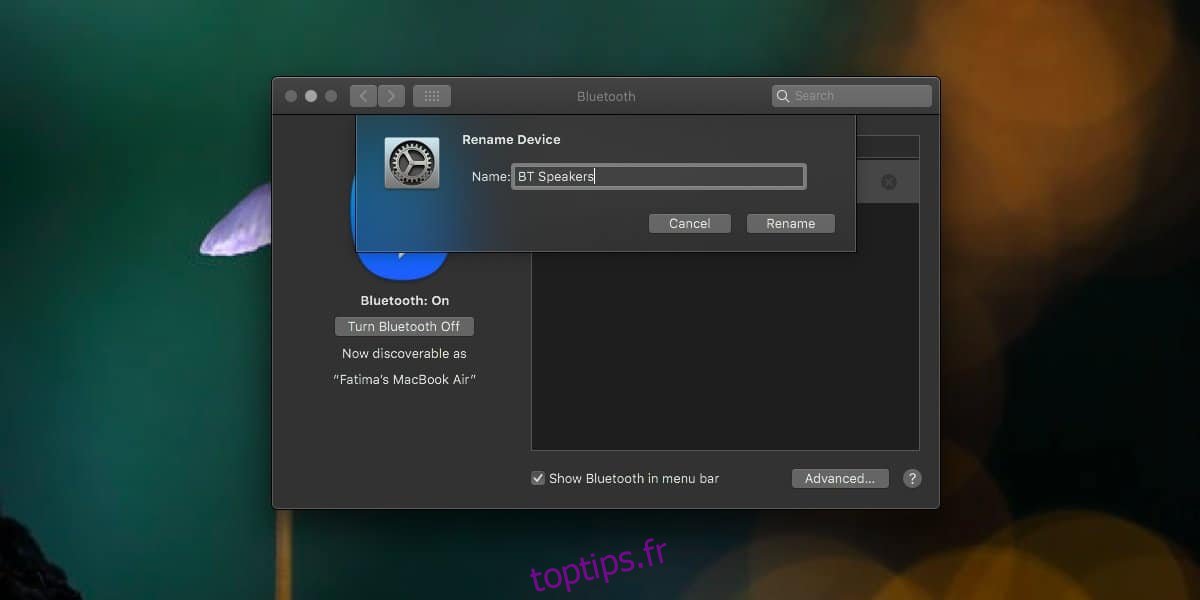
Le nouveau nom est conservé même après un redémarrage de votre système ou lorsque vous déconnectez puis reconnectez l’appareil. Toutefois, si vous supprimez l’appariement de l’appareil, puis le reconnectez, il reprendra son nom générique par défaut.
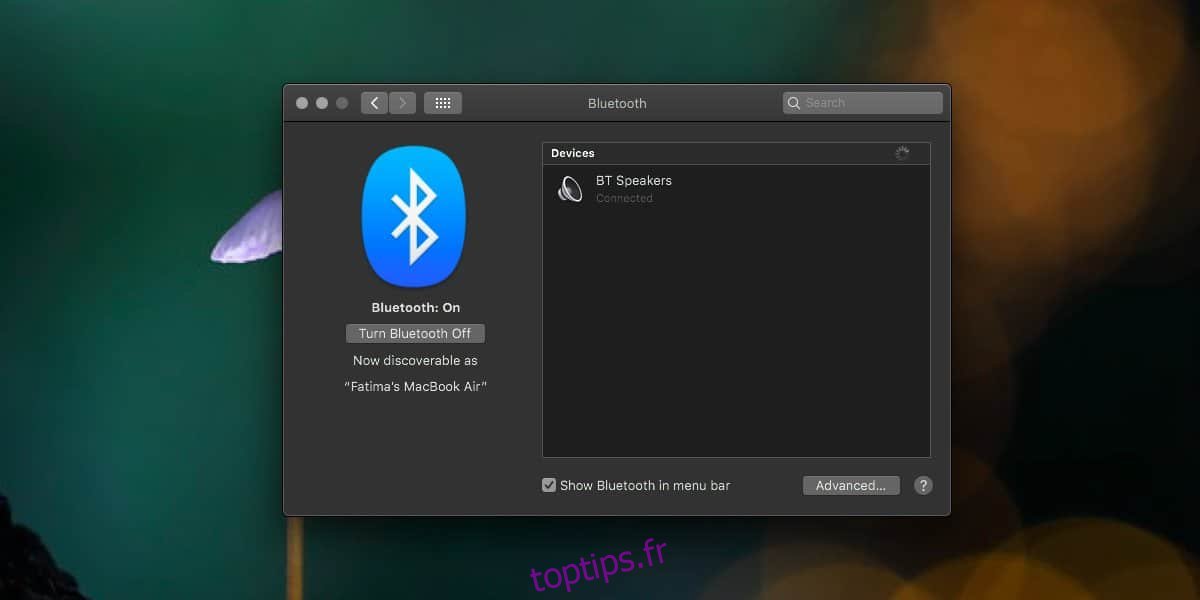
Il est important de noter que le nom personnalisé attribué à votre périphérique Bluetooth n’est visible que sur votre système. Si d’autres appareils détectent le même périphérique à proximité, il sera toujours identifié par son nom générique standard. Il est également conseillé de choisir des noms appropriés si vous utilisez vos appareils dans un contexte professionnel. Si vous utilisez le même appareil Bluetooth avec plusieurs ordinateurs, vous devrez le renommer individuellement sur chacun d’eux.
Si le nom de votre appareil ne se met pas à jour après la modification, essayez de désactiver puis de réactiver le Bluetooth. De même, la déconnexion puis la reconnexion de l’appareil peuvent résoudre le problème. Dans de rares situations, il peut s’avérer impossible de renommer un périphérique Bluetooth. Cela est généralement dû à des limitations propres à l’appareil et non à votre système d’exploitation. La plupart des appareils Bluetooth permettent la personnalisation du nom, à l’exception notable des téléphones. Bien que vous puissiez connecter un téléphone, en particulier un iPhone, à un Mac via Bluetooth, il peut être impossible de le renommer. Les téléphones Android, en revanche, offrent souvent cette possibilité.